2 måter å skille lyd fra video på iPhone

I tillegg til å bruke videoredigeringsapper for å skille lyd fra video på iPhone, finnes det mange andre måter å gjøre det på, for eksempel å bruke snarveier.
Lagring av personlig informasjon og data på iCloud, Google Drive og andre lagringstjenester er det vi gjør når vi trenger å sikre dataene våre. Imidlertid er det vanskelig å prioritere dataene som må lagres. For å få tilgang til data må du ha internettforbindelse på iOS-enhetene dine. Hva om du vil ha en lokal kopi av meldinger, taleposter på Mac-en?
Vel, for å lagre dataene lokalt kan du bruke PhoneView-appen. Dette gjør det enkelt å administrere og få tilgang til arbeids- og personlige data.
Så les videre for å vite trinnene for å trekke ut taleposter og meldinger fra iPhone eller iPad ved å bruke PhoneView.
Trinn for å trekke ut taleposter og meldinger fra iPhone ved hjelp av PhoneView
Å trekke ut talemeldinger og meldinger er like enkelt som å overføre bildene fra iPhone til Mac. Dessuten kan det gjøres på fem minutter. Følg trinnene for å trekke ut til taleposter og meldinger fra iPhone ved hjelp av PhoneView.
Trinn 1: For det første må du koble iPhone til Mac via USB.
Trinn 2: Naviger PhoneView på Mac-en og åpne den. Du kan finne PhoneView fra Launchpad eller spotlight.
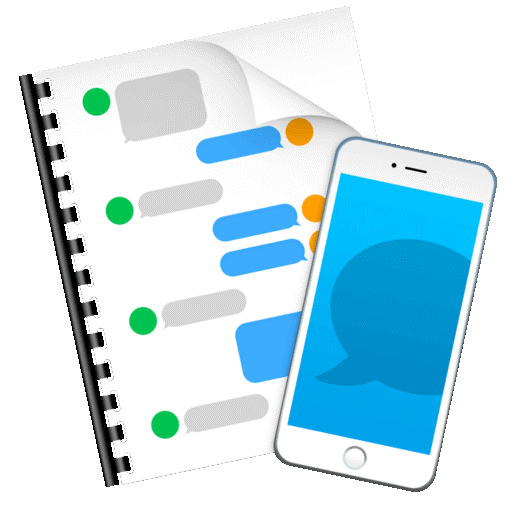
Les også:-
Hvordan fungerer passord i iOS 12? Les dette for å vite hvordan passord fungerer i iOS 12 og hvordan det med de nye funksjonene er enkelt å...
Trinn 3: Nå, trykk OK.
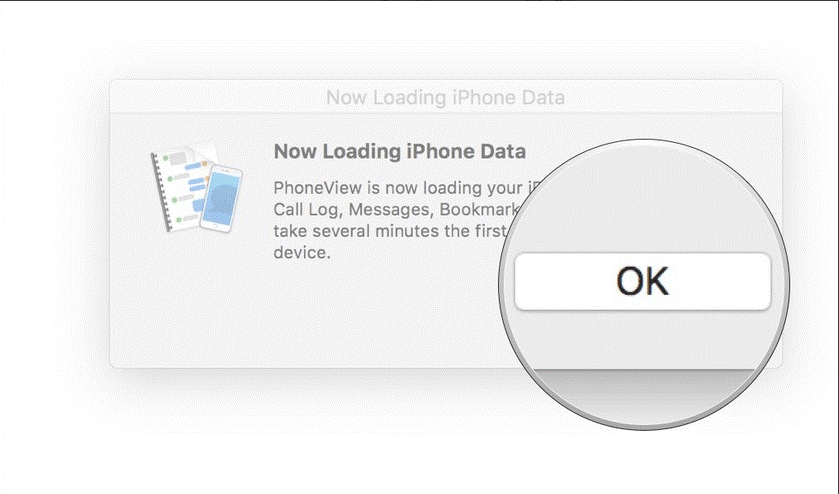
Trinn 4: Velg hva slags data du vil kopiere på maskinen.
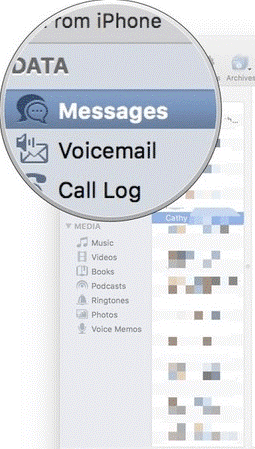
Bildekilde: iMore
Trinn 5: Velg dataene du ser frem til å kopiere.
Les også:-
Hvordan speile en iPhone/iPad til en TV Hvorfor se videoer eller lytte til musikk fra iPhone eller iPad på en liten skjerm når du ser dem...
Bildekilde: iMore
Trinn 6: Du må klikke på Kopier fra iPhone.
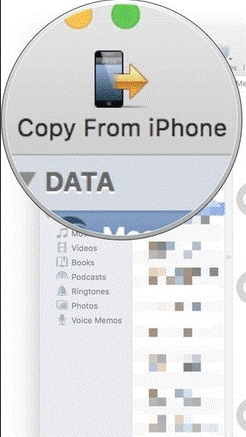
Bildekilde: iMore
Trinn 7: Trykk på Lagre innstillinger for å lagre endringene.
Bildekilde: iMore
Trinn 8: Det er det, du er ferdig med å trekke ut talepost og meldinger fra iPhone til Mac.
Fordeler med krevende talepost og meldinger fra iPhone til Mac
Bortsett fra å få muligheten til å gå gjennom meldingene dine en gang til, kan du enkelt sikkerhetskopiere innholdet for fremtidig referanse. Du kan sikkerhetskopiere eller lagre meldinger og talemeldinger på anropshistorikk, mediefiler, notater, telefonbok osv. Hvis du er i virksomhet, kan du bruke denne måten til å korrigere kollegene dine på tidspunktet for forvirring om tid, sted og en krangel. Å trekke ut meldinger er nyttig for å bevise poenget ditt med bevis.
Hvis du ønsker å få detaljert informasjon om dataene dine direkte fra Apple, så kan du be om en kopi av dataene ved å besøke Apples personvernportal. Du kommer selvfølgelig til å få tilleggsinformasjon enn talepostene og meldingene, men det kan ta opptil syv virkedager å få dataene inn i e-posten din.
Så du har lært trinnene for å trekke ut taleposter og meldinger fra iPhone ved å bruke PhoneView og be om en kopi av data fra Apples personvernportal. I tilfelle du kommer i forvirring mens du utfører de ovennevnte trinnene, vennligst gi oss beskjed i kommentarfeltet, så kommer vi garantert tilbake til deg.
I tillegg til å bruke videoredigeringsapper for å skille lyd fra video på iPhone, finnes det mange andre måter å gjøre det på, for eksempel å bruke snarveier.
Å synkronisere iPhonen med iPaden er en fin måte å forbedre arbeidsflyten på. Dette gir deg sømløs tilgang til apper, dokumenter og bilder på begge enhetene.
Fil-appen på iOS 26 har et ekstra alternativ for å endre mappefarger, slik at du enkelt kan kategorisere mapper av samme type og med samme lagringsplass.
Når man bytter fra én enhet til en annen, må brukerne kopiere data hvis de ikke vil miste dem. Så hvordan kan man overføre kontakter fra iPhone til Android?
Fra å justere tekststørrelsen og kontrollere enheten med bare øynene til å låse opp en skjult knapp på baksiden, tilbyr denne menyen verktøy som virkelig kan endre måten du bruker iPhonen din på til det bedre.
Med bare noen få smarte justeringer kan du forlenge batterilevetiden betraktelig uten å endre måten du bruker telefonen på.
Det finnes mange apper som hjelper deg med å legge til emojier du kan bruke på iPhonen din, for eksempel Star Wars-appen. Brukere vil ha mange Star Wars-tema-emojier de kan bruke til meldinger eller annet innhold du vil bruke på iPhonen.
Fra og med iOS 14 vil brukere se en grønn eller oransje prikk nær signallinjen på iPhone-skjermen når de åpner visse apper. Dette er en av de nye funksjonene for personvern som Apple har lagt til.
Med Apples innebygde verktøy og apper kan du raskt signere dokumenter på iPhonen din, enten det er PDF-filer, juridiske kontrakter, skoleskjemaer eller mer.
Gjennom kjøpshistorikken din i App Store vet du når du lastet ned appen eller spillet, og hvor mye du betalte for den betalte appen.








